Guida all'uso del joypad su MTA:DM

Premessa
Una premessa è d'obbligo prima di iniziare a leggere la guida. Il programma è una sorta di "emulatore" dei tasti della tastiera. E' proprio l'emulazione che eviterà la possibilità di usare l'"autoaim", ossia la mira automatica, che aveva creato tanti problemi nel client SA:MP perchè considerata giustamente quasi un "cheat". Essa è comunque stata disattivata dall'MTA Team dunque non c'è pericolo di poter vedere autoaimers a destra e a manca.
La possibilità di mirare e sparare con la tastiera difatti, mette alla pari tutti i giocatori, senza dover avere a che fare con qualche player che usando la mira automatica, unita al poco lag di MTA, ne trarrebbe solo vantaggi. La guida difatti è ideata per coloro che intendono usare i veicoli, e su questo non c'è nulla da dire.
Download e impostazioni
Come prima cosa scaricate il programma Xpadder, estraete il file presente nell'archivio e apritelo. Dovreste trovarvi una finestra simile a questa:
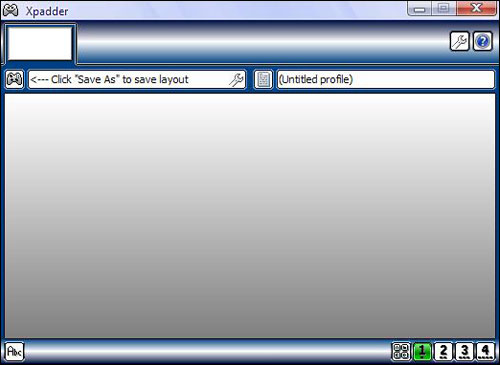
Procedete cliccando su "Click "Save as" to save layout", e vi apparirà questa finestra:
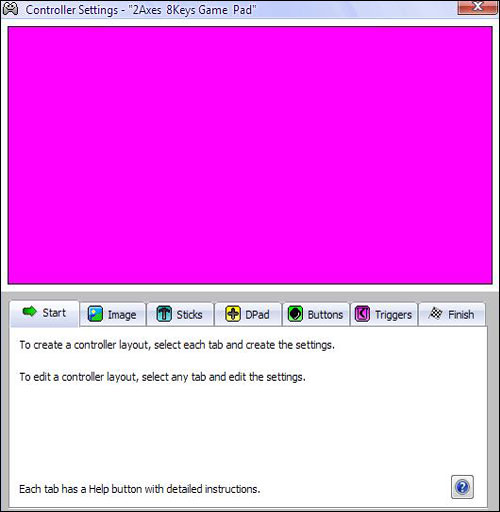
A questo punto andate sul sito di xpadder.com, nella pagina controllers e scaricate l'immagine del joypad piu simile al vostro. Una volta salvata l'immagine del joypad sul vostro pc, ritornate al programma Xpadder, nella schermata precedente cliccate su su "Image" e quindi su "Open" e aprite l'immagine scaricata.
Iniziamo dunque a settare i tasti: cliccate su "DPad" per settare i tasti direzionali. Una volta andati su DPad, spuntate la voce "Enable" e cliccate sul tasto "Detect". Fatto ciò, apparirà questa minifinestra:
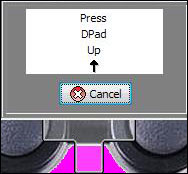
"Press Dpad Up" significa che dovete premere il tasto corrispondente all'alto (oppure levetta analogica sinistra in avanti), quindi vi chiederà la stessa identica cosa per le altre direzioni (giù, destra, sinistra).
Ora trascinate la croce trasparente sopra i tasti direzionali:

A questo punto clicca sulla scheda "Buttons" per settare i tasti come Triangolo, Cerchio, eccetera. Per settarli non dovremo far altro che schiacciare il singolo tasto (ad esempio triangolo) e spostare il quadratino trasparente che apparirà, proprio sul tasto corrispondente; potrete anche rinominarli durante la sistemazione.
Si procederà poi allo stesso modo per tutti gli altri tasti, (compresi R1, R2, L1, L2, R3 e L3 nel caso del joypad della ps2).
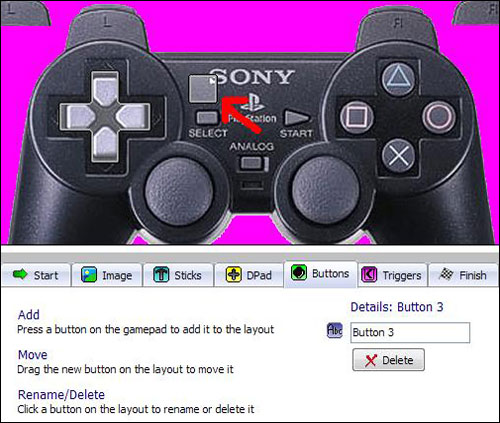
Per testarne il funzionamento basterà semplicemente premere i tasti del joypad e vedere se corrispondono ai "quadratini" che si illumineranno.
A questo punto cliccate su "Finish" e quindi su "Close".
Dopo aver cliccato "Close" si ritornerà alla schermata iniziale, ma con i tasti già settati:

Per testare nuovamente il tutto, premete i tasti sul vostro joypad per vedere se corrispondono: i quadrati bianchi corrispondenti diventeranno verdi.
A questo punto dovremo procedere con l'ultima fase, molto importante in quanto ci permetterà di "emulare" i tasti della tastiera.
Cliccate su uno dei quadratini e impostate il tast corrispondente che avete impostato nel gioco. Facciamo un piccolo esempio per chiarire: consideriamo il tasto "X", che vorremmo usare come acceleratore. Supponiamo che nel gioco l'acceleratore sia impostato su "W": a questo punto non dovremo fare altro che cliccare sul quadratino vuoto e poi sul tasto "W" della tastiera.
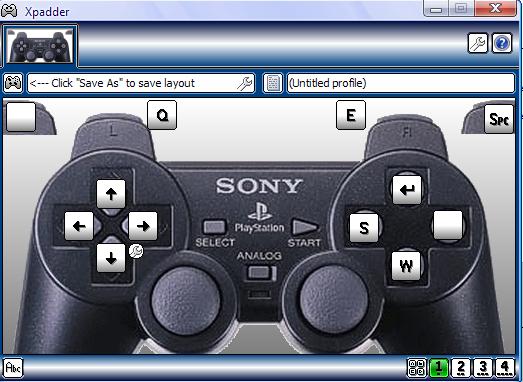
Ripetete la procedura per gli altri tasti, nel caso in cui non vi ricordiate alcuni abbiamenti, avviate il gioco in modalità singleplayer, e andate sulle impostazioni dei comandi del gioco.
A questo punto bisognerà salvare il lavoro: premete sull'iconcina a forma di joypad e cliccate su "Save as..":

Quindi salvate il profilo premendo sull'iconcina a forma di foglio, e cliccando su "Save as..":
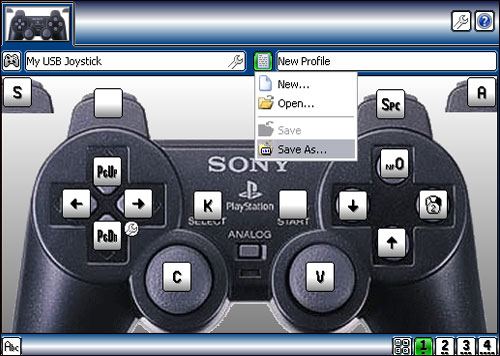
A questo punto chiudete il programma e riapritelo (nel caso in cui vi chieda nuovamente di salvare i settings, procedete salvandoli), se avete eseguito tutte le istruzioni perfettamente dovreste ritrovare la vostra configurazione!
Buon divertimento! Si ringrazia l'utente Mr.Sosa per la guida originale sul nostro forum, dove potrete chiedere ulteriori aiuti nel caso in cui non siate riusciti a impostare il tutto.